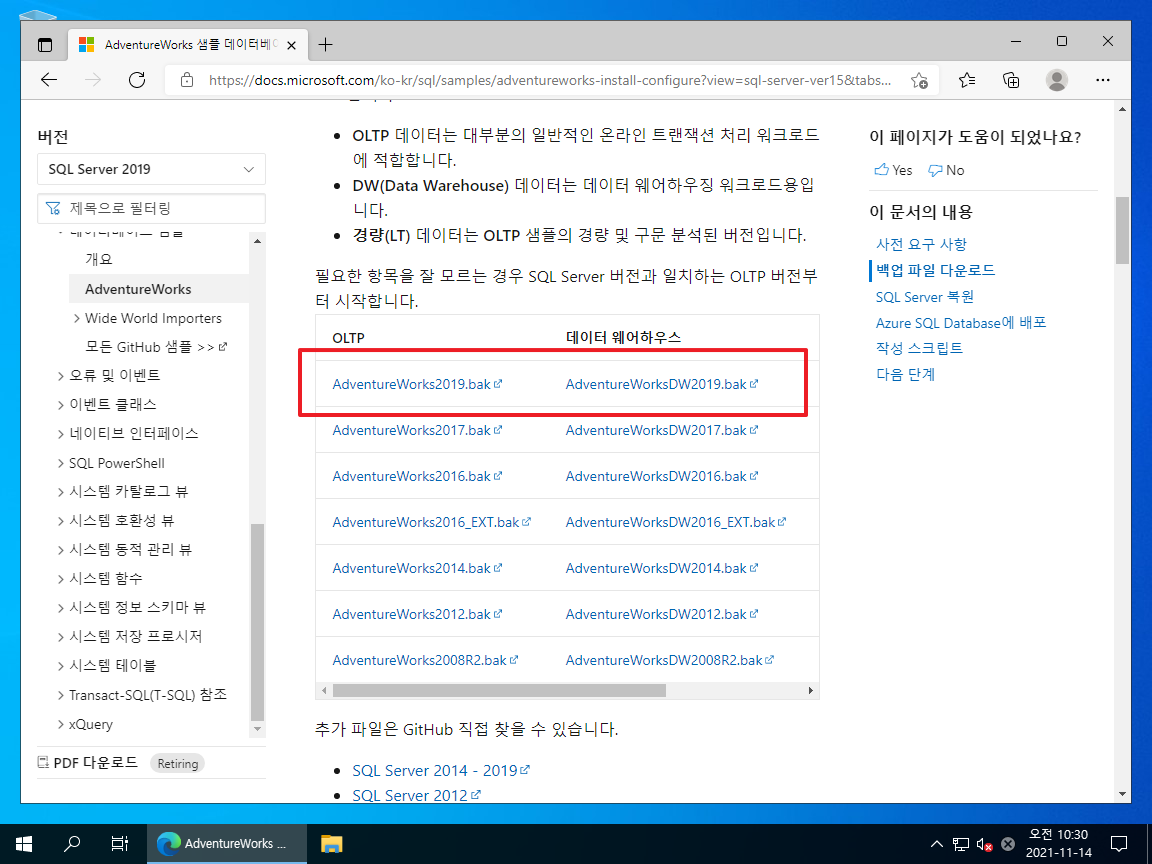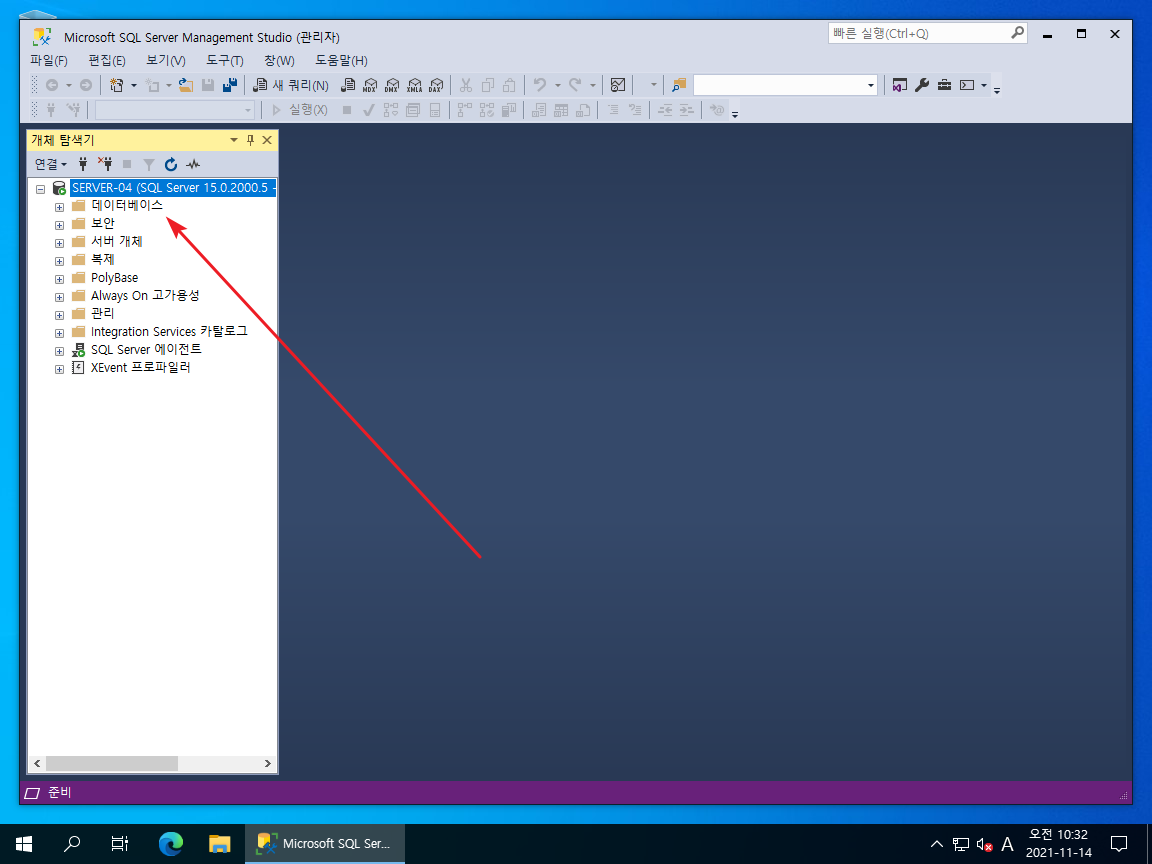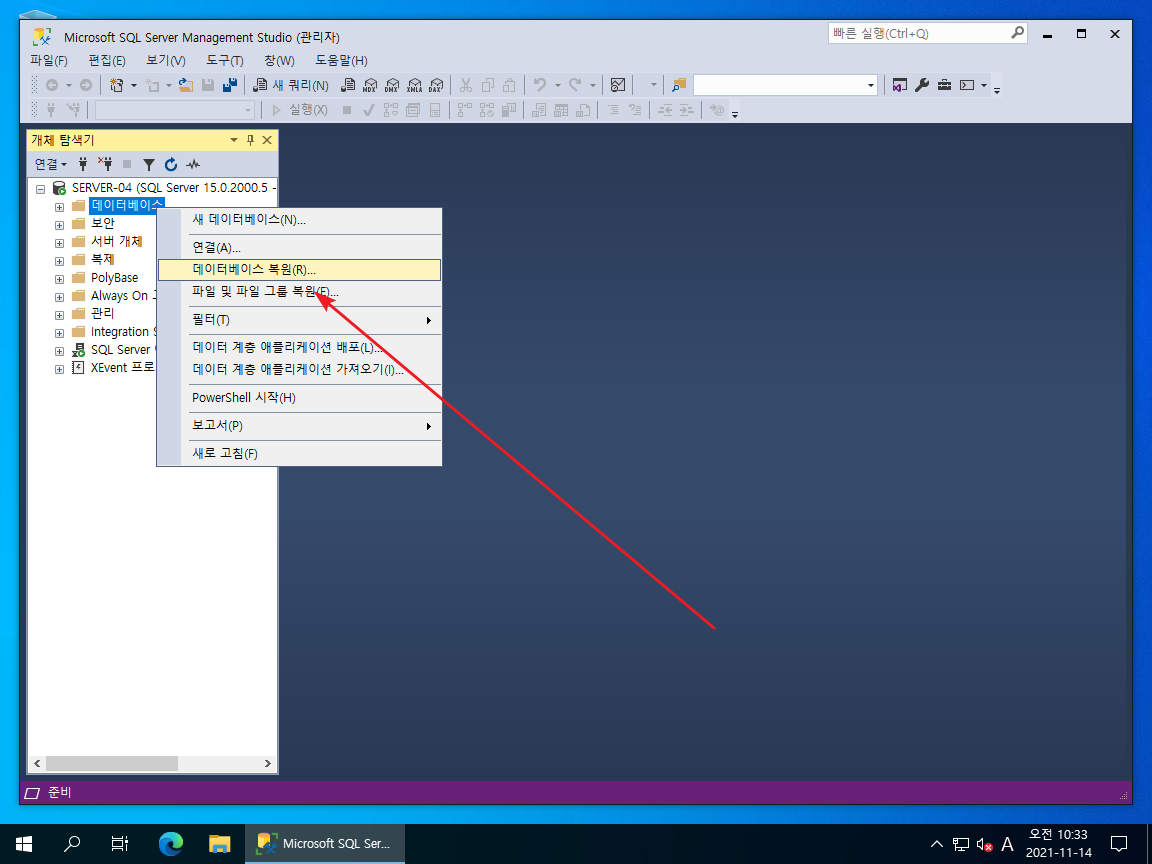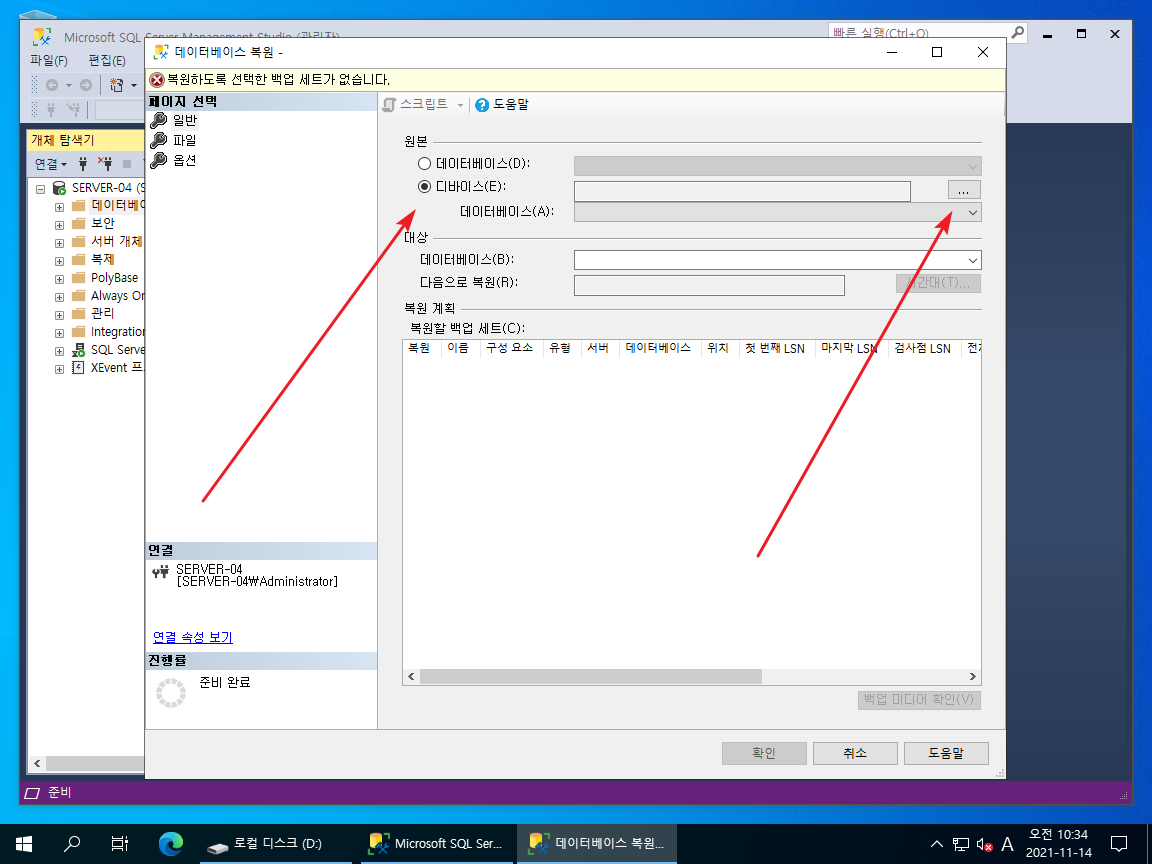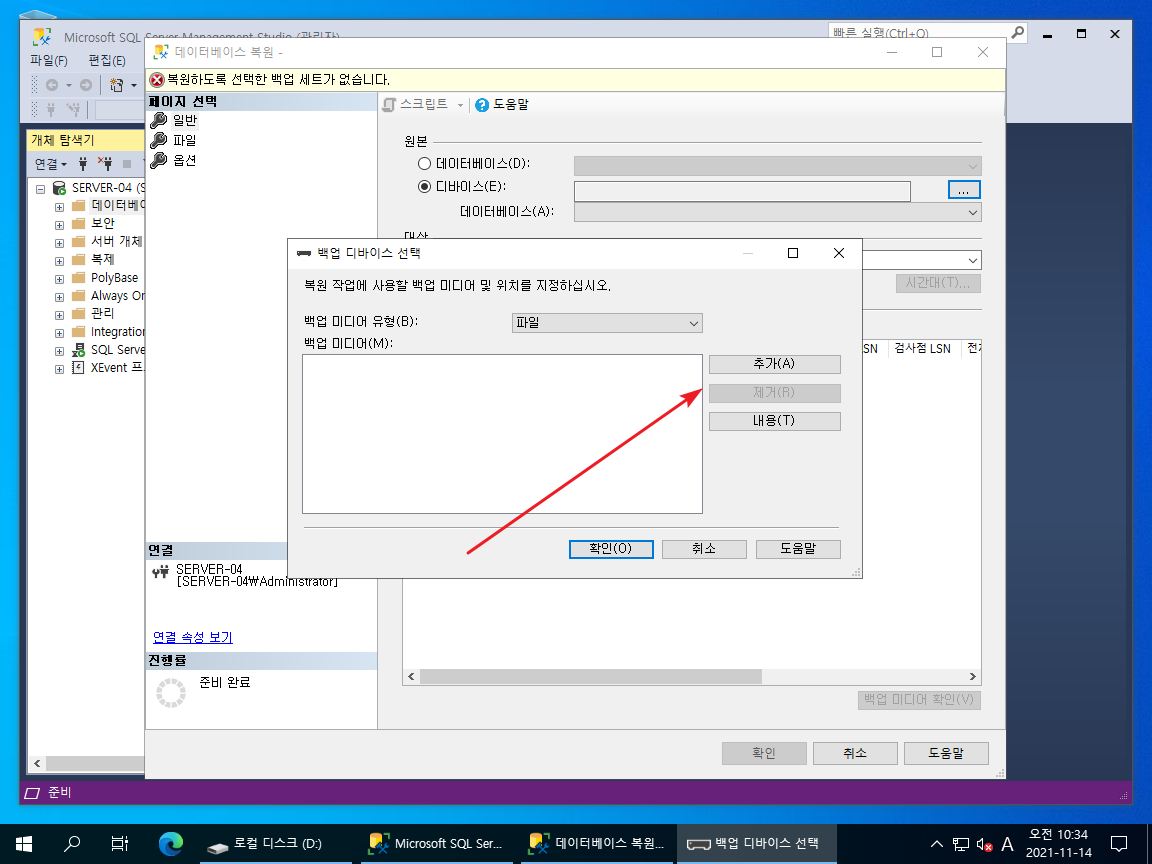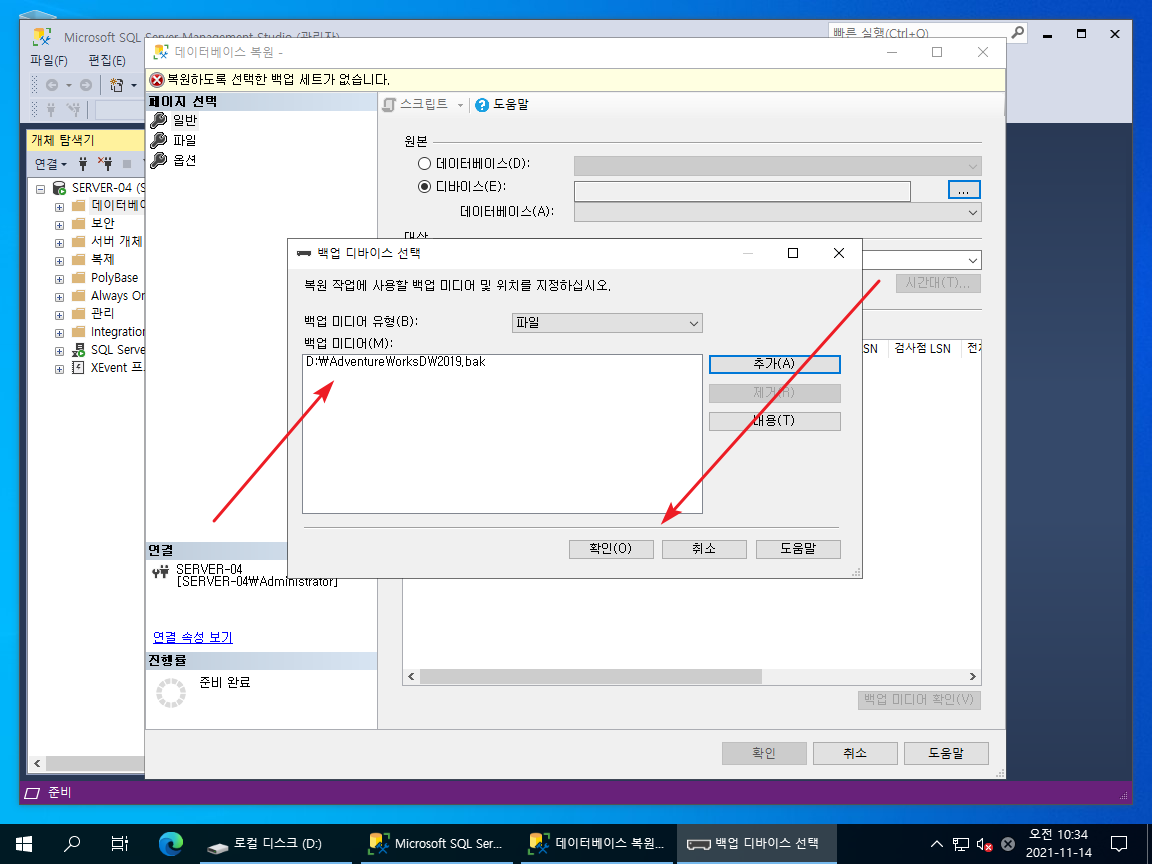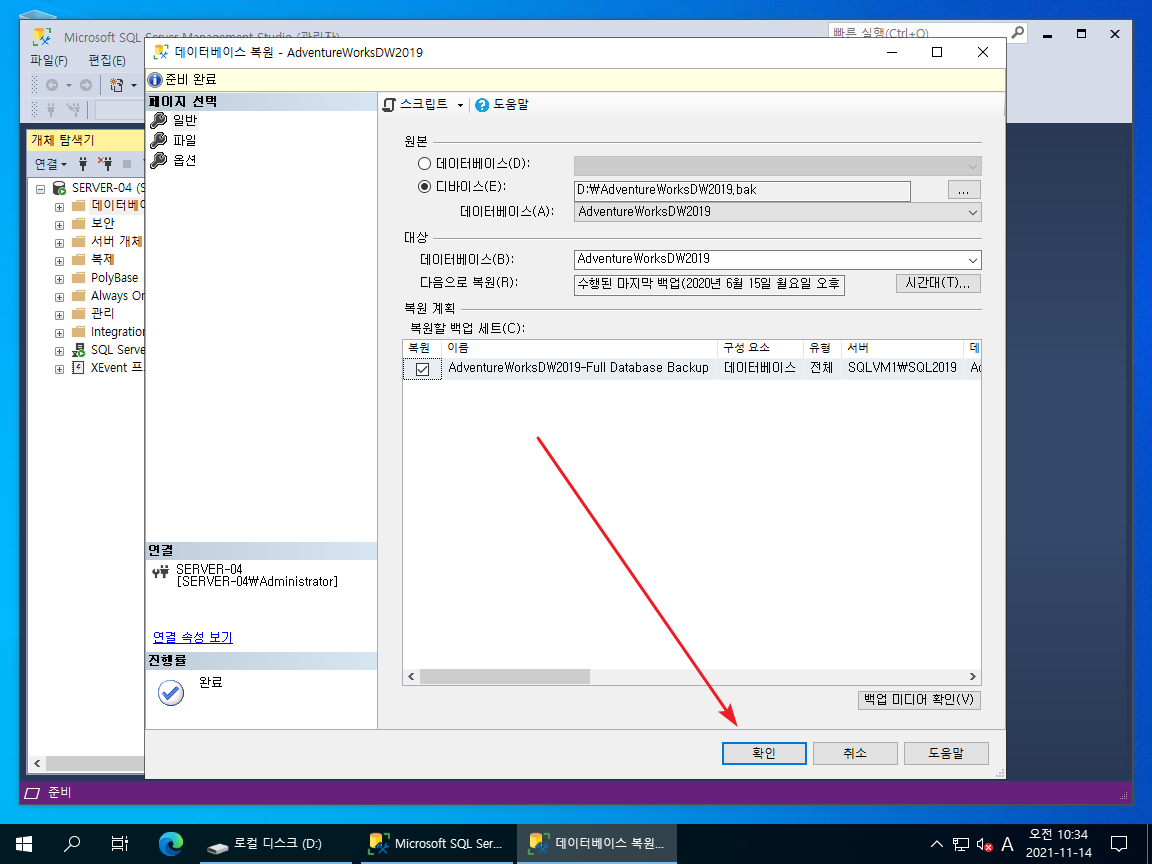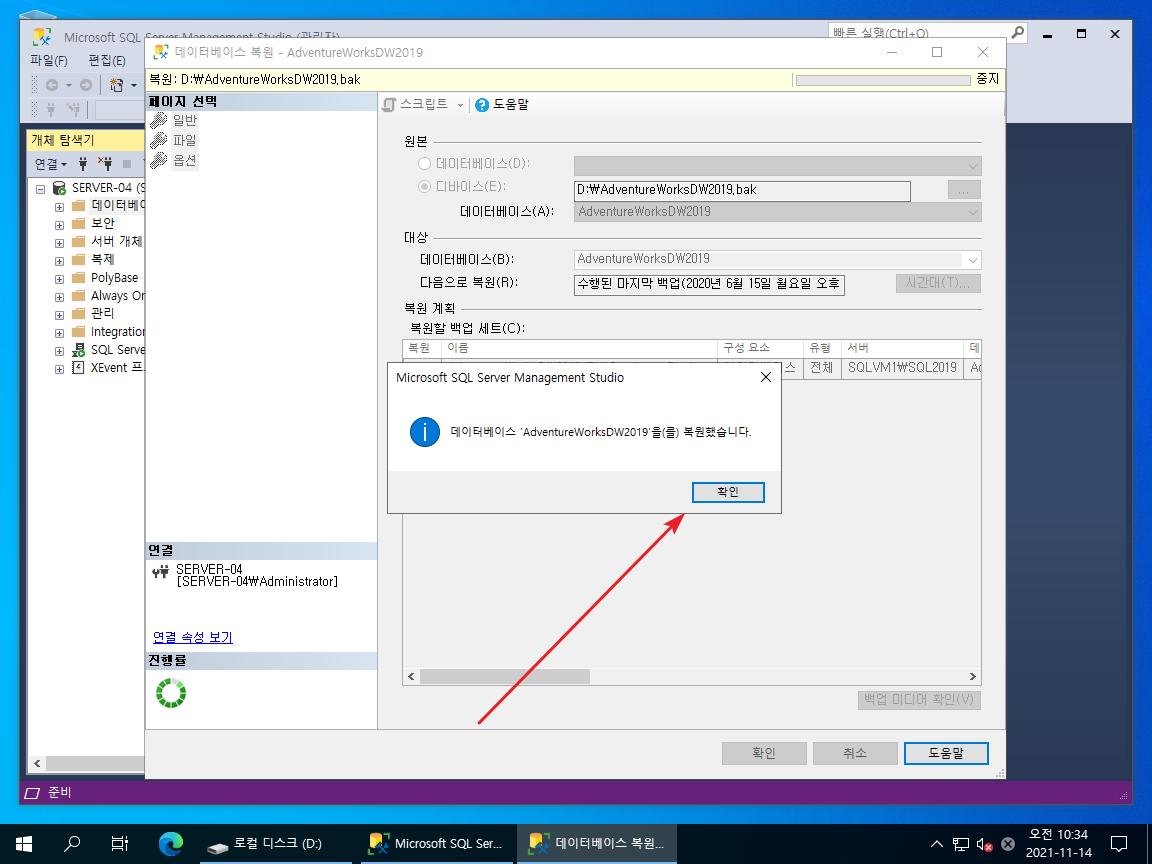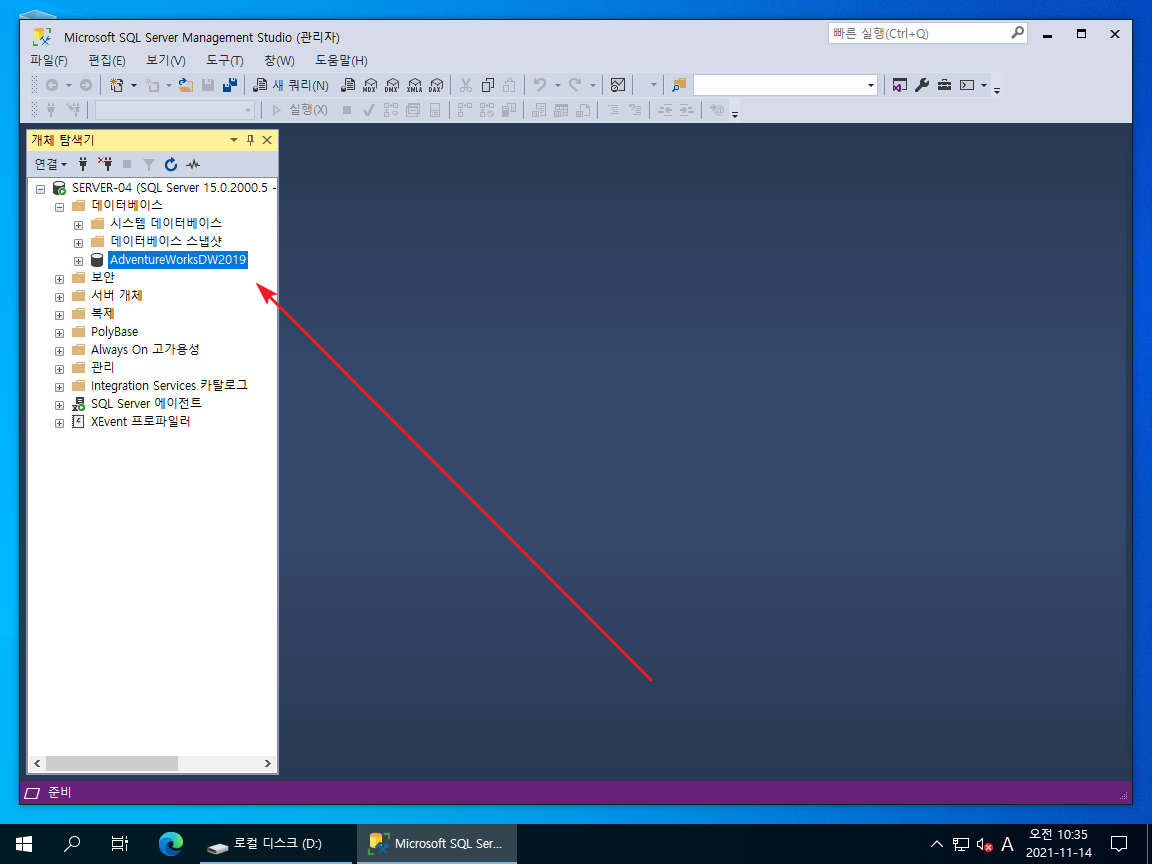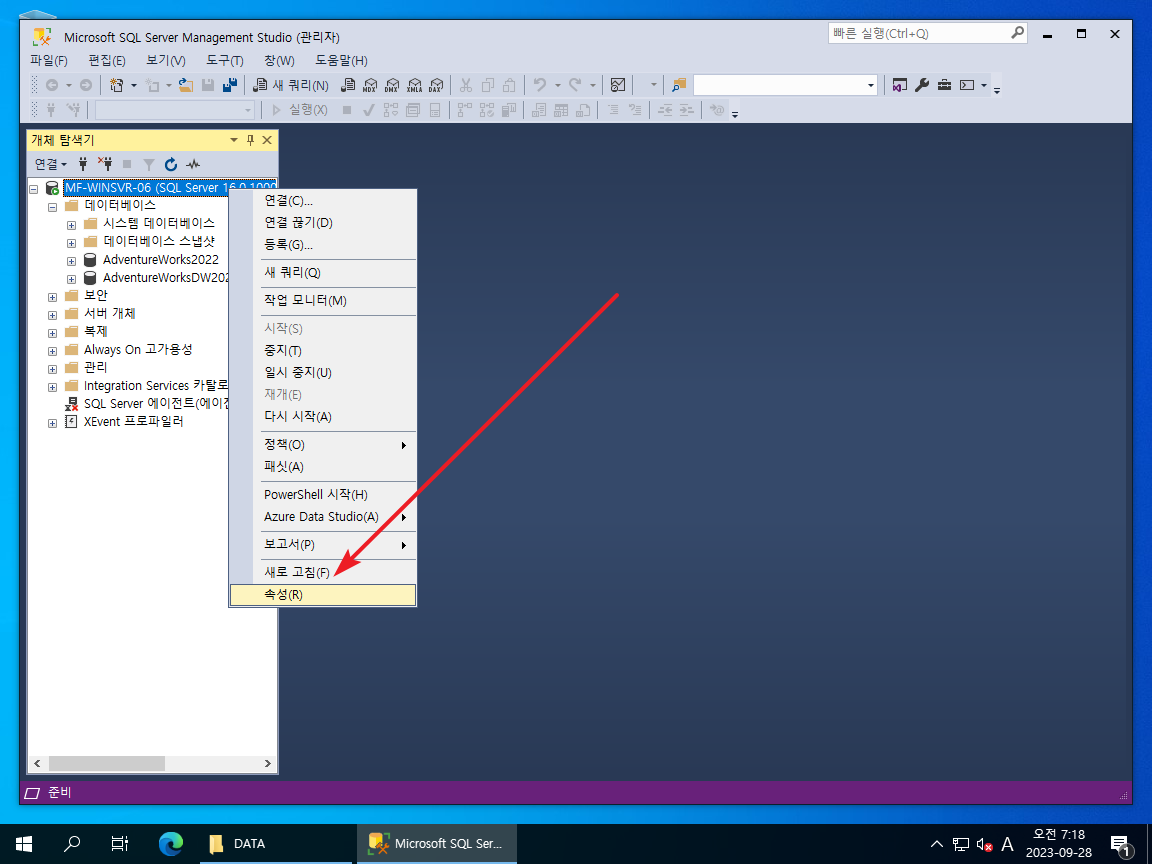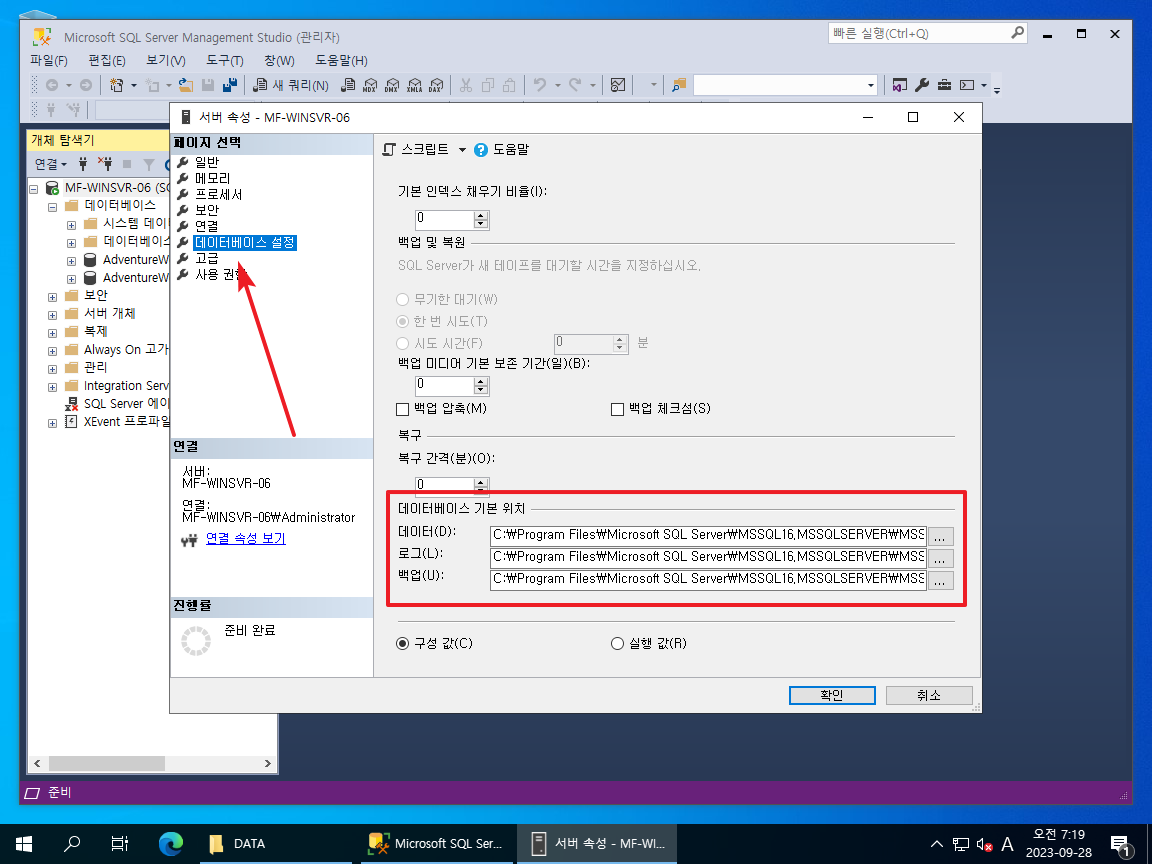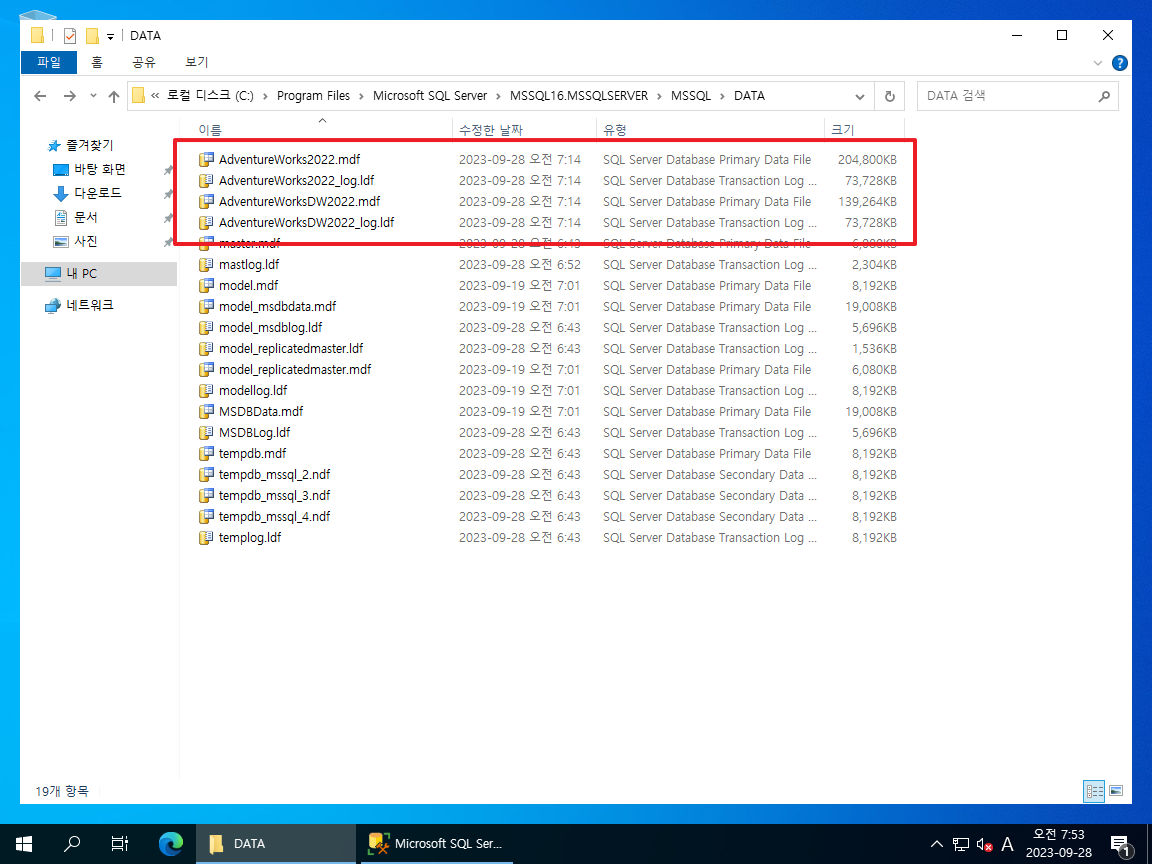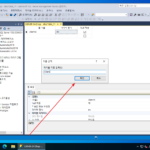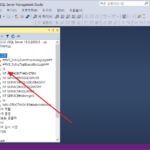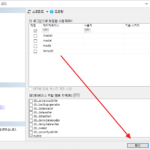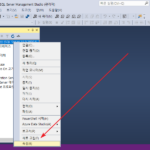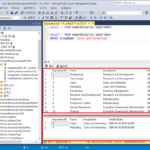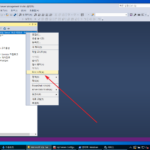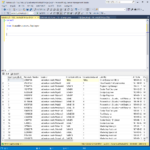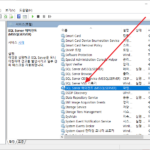SQL Server / 샘플 데이터베이스 AdventureWorks 설치하는 방법
만약 공부에 필요한 샘플 데이터베이스가 필요하다면 Micrososft에서 제공하는 AdventureWorks를 사용하자.
- AdventureWorks 샘플 데이터베이스 페이지에 접속하여 백업 파일을 다운로드한다.
AdventureWorks는 OLTP 데이터베이스, AdventureWorksDW는 OLAP 데이터베이스, AdventureWorksLT는 AdventureWorks의 경량 및 축소 버전이다.
디스크 공간이 충분하다면 AdventureWorks와 AdventureWorksDW를 설치하자.
- SSMS에서 [데이터베이스]를 선택하고...
- 마우스 우클릭 후 [데이터베이스 복원]을 클릭한다.
- [디바이스]를 선택하고, 찾아보기 아이콘을 클릭한 후...
- [추가]를 클릭하고...
- 다운로드한 파일을 선택하고 [확인]을 클릭한다.
- [확인]을 클릭하면...
- 가져오기가 완료된다.
- 가져온 데이터베이스는 [데이터베이스]를 확장하여 볼 수 있다.
데이터베이스 저장 위치는 [속성]의...
- [데이터베이스 설정]에서 볼 수 있다.
- mdf가 데이터 파일, ldf가 로그 파일이다.
- 데이터베이스 저장 위치는 변경할 수 있다. - SQL Server / 데이터베이스 저장 위치 변경하는 방법